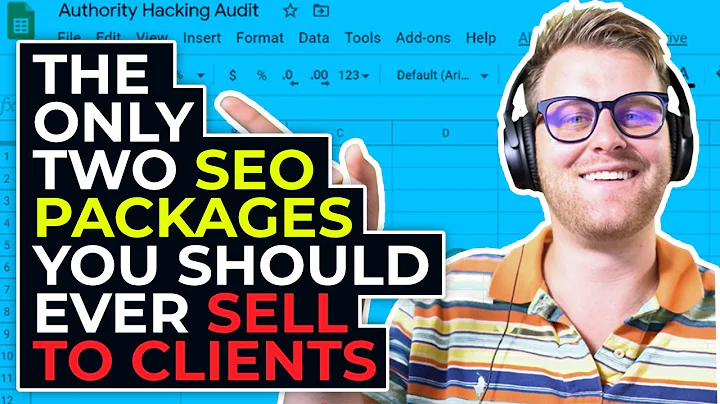Squarespace SEO 팁: 무료 체크리스트 포함
Table of Contents
- 📚 소개
- 🎯 키워드 선정과 관련된 기본 요소들
- 2.1 핵심 키워드 선택하기
- 2.2 롱테일 키워드 이해하기
- 2.3 도메인 관련 지식: 페이지 권한과 도메인 권한
- 2.4 키워드 동의어 활용하기
- 📝 사이트 전체적인 SEO 전략
- 3.1 사이트 제목 확장하기
- 3.2 사이트 설명 추가하기
- 3.3 커스텀 URL 생성하기
- 3.4 기본 소셜 공유 이미지 변경하기
- 3.5 404 페이지 커스터마이징하기
- 3.6 SSL 암호화 설정하기
- 3.7 구글 검색 콘솔과 사이트 연결하기
- 3.8 구글 웹마스터 도구에 사이트맵 제출하기
- 3.9 구글 검색 콘솔을 활용한 개별 페이지 SEO 문제 해결하기
- 3.10 구글 마이 비즈니스 페이지 생성하기
- ✍️ 각 페이지와 블로그 포스트의 SEO 최적화 전략
- 4.1 훌륭한 제목 만들기
- 4.2 커스텀 타이틀 생성하기
- 4.3 SEO 설명 적용하기
- 4.4 제목 구조 설정하기
- 4.5 이미지 크기 줄이기
- 4.6 이미지 파일명에 키워드 포함하기
- 4.7 이미지에 대체 텍스트(ALT 태그) 추가하기
- 4.8 페이지 간 내부 링크 구축하기
- 4.9 외부 링크 활용하기
- 4.10 커스텀 URL 설정하기
- 4.11 301 리다이렉트 설정하기
- 4.12 문법 검토하기
- 4.13 체류 시간 증가시키기
📚 소개
이 글에서는 Squarespace에서의 SEO에 대한 몇 가지 팁을 공유하려고 합니다. 이 조언을 따른다면 어떤 내용의 웹사이트든 손을 댄 적이 없다 해도 많은 사람들에게 노출될 수 있습니다. 바로 기본부터 시작해보겠습니다.
🎯 키워드 선정과 관련된 기본 요소들
2.1 핵심 키워드 선택하기
SEO를 제대로 활용하기 위해선 먼저 키워드에 대해 고민해야 합니다. 어떤 단어나 구문을 사람들이 구글에서 검색할지 생각해 보세요. 예를 들어 세라믹을 가르치신다면 홈페이지의 핵심 키워드로 "온라인 도예 수업"이 될 수 있습니다. 다른 검색어들이 상이할지라도 이 핵심 키워드는 변하지 않습니다. 적절한 키워드를 식별하면 해당 주제와 관련된 다양한 검색어에서 순위를 올릴 수 있습니다.
2.2 롱테일 키워드 이해하기
Squarespace에서의 SEO에는 두 가지 유형의 키워드인 "롱테일 키워드"와 "쇼트테일 키워드"가 있습니다. 쇼트테일 키워드는 관점이 넓은 검색어를 뜻하며, 예를 들어 "생산성 팁"과 같은 키워드가 해당됩니다. 반면 롱테일 키워드는 좀 더 구체적인 주제에 초점을 맞춘 키워드입니다. 예를 들어 "대학생을 위한 생산성 팁"과 같은 키워드가 이에 해당합니다. 일반적으로 새로운 사업이나 소규모 사업의 경우 롱테일 키워드를 타겟팅하는 것이 유리합니다. 큰 회사들은 특정 주제에 대한 고도로 특화된 콘텐츠를 개발하기 어려울 수 있으므로 일반적으로 쇼트테일 키워드를 타겟팅합니다. 사람들이 롱테일 키워드로 검색했을 때 해당 주제에 특화된 콘텐츠를 찾는다면, 그들은 평생 당신의 브랜드의 팬이 될 수도 있습니다. 따라서 사이트를 최초로 개발할 때 롱테일 키워드를 타겟팅하는 것을 권장합니다.
2.3 도메인 관련 지식: 페이지 권한과 도메인 권한
마케터들은 페이지 권한과 도메인 권한을 통해 어떻게 구글이 페이지의 순위를 매길지 설명해 왔습니다. 페이지 권한은 특정 페이지 또는 블로그 게시물이 구글에서 순위를 매길 정도로 높은 위치에 있는지를 나타냅니다. 이 비디오에서 설명한 단계들을 적용하면 여러분의 페이지들은 높은 페이지 권한을 갖게 될 것입니다. 대조적으로 도메인 권한은 웹사이트 전체의 SEO 파워를 의미합니다. 도메인 권한이 높은 사이트는 뉴욕 타임즈와 같은 웹사이트가 구글 검색 결과 상단에 빠르게 올라갈 수 있도록 해줍니다. 도메인 권한을 쌓는 것은 시간이 걸리기 때문에 기다려야 할 것입니다.
2.4 키워드 동의어 활용하기
주요 키워드 외에도 페이지의 내용에 관련된 동의어를 사용해야 합니다. 예를 들어 타겟 키워드가 "크리스마스 캔들"인 경우에는 "휴일 캔들" 또는 "겨울용 캔들"과 같은 동의어를 페이지 전체에 사용해야 합니다. 동의어를 활용하면 다양한 검색어를 통해 페이지가 노출될 가능성이 높아지며, 콘텐츠의 전체적인 가독성도 향상됩니다.
📝 사이트 전체적인 SEO 전략
3.1 사이트 제목 확장하기
사이트 제목은 구글 검색 결과에서 나타낼 때 사이트에 대한 설명으로 표시됩니다. 사이트 제목에 회사명 외에도 웹사이트의 제품이나 서비스와 관련된 타겟 키워드를 포함해야 합니다. 예를 들어 LA 여행 일정을 판매하는 회사에서는 회사명 뒤에 "로스앤젤레스 여행 가이드"라고 추가할 수 있습니다. 이렇게 하면 구글 검색 결과에서 사이트 제목이 좀 더 완성도 있고 관련성 있는 것으로 보이게 됩니다. Squarespace에서 사이트 제목을 커스터마이징하려면 마케팅 설정으로 이동한 다음 SEO 탭에서 수정하면 됩니다.
3.2 사이트 설명 추가하기
사이트 설명은 사이트 제목 밑에 표시되는 회색 텍스트입니다. 마케터들은 사이트 설명에 타겟 키워드와 키워드의 동의어를 포함하는 것이 일반적으로 좋다고 말합니다. Squarespace에서 사이트 설명을 수정하려면 마케팅 설정으로 이동한 다음 SEO 탭에서 텍스트를 편집하면 됩니다.
3.3 커스텀 URL 생성하기
Squarespace에서 기본 URL 대신 커스텀 URL을 사용하면 더 깔끔한 주소를 사용할 수 있습니다. Settings > Domains로 이동하여 자신의 도메인을 구입한 다음 커스텀 URL을 생성할 수 있습니다. 커스텀 URL을 사용하면 검색 결과에서 페이지 주소가 더 깔끔하고 관련성 있는 것으로 나타납니다.
3.4 기본 소셜 공유 이미지 변경하기
기본 소셜 공유 이미지를 변경하면 소셜 미디어에서 해당 페이지를 공유할 때 페이지가 더 멋지게 보입니다. Squarespace에서는 Design > Social Sharing로 이동하여 이미지를 업로드할 수 있습니다. 커스텀 소셜 공유 이미지를 사용하지 않는 경우, Canva와 같은 도구를 활용하여 이미지를 생성할 수 있습니다. Canva에는 웹사이트에 사용할 템플릿이 다양하게 제공되므로 활용하기 좋습니다.
3.5 404 페이지 커스터마이징하기
404 페이지는 서버에서 해당 페이지를 찾을 수 없을 때 나타나는 페이지입니다. Squarespace의 기본 404 페이지는 그다지 흥미로울 게 없으므로 이를 커스터마이징해야 합니다. 잘못된 URL로 접속한 사용자가 404 페이지에 착륙하면 페이지를 떠나기 쉬우므로 커스텀 404 페이지를 만들어 다양한 콘텐츠와 리소스로 링크해야 합니다. 커스텀 404 페이지를 설정하려면 Squarespace의 Design > 404 페이지로 이동하여 필요한 링크가 포함된 새 페이지를 만들고, Design > 404 페이지에서 새로 만든 404 페이지를 선택합니다.
3.6 SSL 암호화 설정하기
Squarespace의 SSL 암호화 기능을 활성화하면 사용자의 개인정보를 안전하게 보호할 수 있습니다. SSL 암호화를 활성화하려면 Settings > Advanced > SSL로 이동한 다음 "Secure" 옵션을 선택하면 됩니다.
3.7 구글 검색 콘솔과 사이트 연결하기
구글 검색 콘솔은 구글에서 해당 웹사이트가 어떻게 보이는지 관리할 수 있는 무료 도구입니다. 구글 검색 콘솔을 사용하려면 먼저 Google 계정을 만든 다음 Search Console 계정을 만들어 연결해야 합니다. Squarespace의 Analytics > Search Keywords로 이동한 다음 연결하기 버튼을 클릭합니다. Google 계정으로 로그인한 다음 필요한 권한을 부여하면 됩니다. 사이트가 연결되면 Squarespace에서 직접 검색 데이터를 확인할 수 있습니다.
3.8 구글 웹마스터 도구에 사이트맵 제출하기
만약 우리가 사이트맵을 제출하지 않는다면, 구글은 웹사이트 내의 모든 페이지를 찾을 수 없을 수 있습니다. Squarespace는 사이트맵을 자동으로 생성하므로 사이트맵을 구글에 제출하기만 하면 됩니다. 구글 웹마스터 도구에서 사이트맵을 제출하려면 Sitemaps > Add A New Sitemap를 클릭한 다음 "sitemap.xml"이라고 입력하고 제출 버튼을 클릭합니다. 사이트맵은 구글이 검색하는 데 시간이 걸릴 수 있으므로 인덱싱되고 검토되기까지 시간이 소요될 수 있습니다.
3.9 구글 검색 콘솔을 활용한 개별 페이지 SEO 문제 해결하기
구글 검색 콘솔에는 개별 페이지의 SEO 문제를 해결할 수 있는 URL 검사 도구가 있습니다. 특정 페이지에 대한 SEO 문제를 해결하려면 URL 검사 도구에 접속하여 구체적인 URL 주소를 입력한 다음 검색 요청을 하면 됩니다. 이 도구를 사용하면 페이지가 올바르게 스캔되는지 확인할 수 있으며, 인덱싱 요청을 할 수도 있습니다.
3.10 구글 마이 비즈니스 페이지 생성하기
특정 위치를 대상으로 하는 비즈니스를 운영하는 경우 구글 마이 비즈니스 페이지를 생성하는 것이 매우 중요합니다. 이를 통해 사업이 지역을 기반으로한 검색 결과에서 보여지게 할 수 있습니다. Squarespace에서 Google 마이 비즈니스 페이지를 추가하려면 Marketing > Location Management으로 이동한 다음 Create New Location을 선택하고, 비즈니스 이름과 위치를 입력한 후, Service Areas를 선택하고 서비스 가능한 지역을 추가하면 됩니다. 마지막으로 Google 마이 비즈니스에 연결하기 위해 Connect to Google My Business를 선택합니다. Google 마이 비즈니스 대시보드를 통해 추가적인 정보를 관리할 수 있습니다.
✍️ 각 페이지와 블로그 포스트의 SEO 최적화 전략
4.1 훌륭한 제목 만들기
훌륭한 SEO 제목을 만드는 것은 SEO 전략을 효과적으로 사용하는 것과 공감대를 형성하는 것 사이의 균형을 맞추는 것입니다. 앞으로 이 제목에 포함된 모든 단계들을 체계적으로 기억하게 될 것입니다. 하지만 지금은 아래의 팁들을 따라가 보시는 것이 좋겠습니다.
- 좋은 키워드 선택하기: 사이트의 각 페이지와 게시물에는 그들을 목표로 하는 키워드가 있어야 합니다. 따라서 제목을 작성하기 전에 해당 페이지의 키워드를 먼저 정하는 것이 좋습니다.
- 두 번째 사람에게 집중하기: 키워드를 포함한 제목에는 '당신'이라는 단어를 포함시켜 독자가 콘텐츠에 더욱 몰입할 수 있도록 설계하는 것이 좋습니다.
- '파워 워드' 사용하기: '파워 워드'는 간단한 단어로서 제목에 더 큰 효과를 주는 특수한 단어입니다. '파워 워드'를 사용함으로써 제목이 더욱 강렬해지고 독자들의 주목을 끌 수 있습니다.
- 소수의 숫자 사용하기: 사람들은 자연스럽게 소수에 대해 더욱 흥미를 느낍니다. 따라서 제목에 소수를 사용하면 더욱 많은 클릭을 유도할 수 있습니다.
- 괄호와 대괄호 사용하기: 만약 제목에 추가적인 정보가 필요한 경우, 괄호나 대괄호를 사용하여 표기하세요. 예를 들어 제목에 괄호를 사용하면 사용자에게 추가 정보가 제공될 수 있습니다.
- 날짜 포함하기: 사람들은 최신 정보를 선호하므로 블로그 게시물에는 발행 일자를 포함하는 것이 좋습니다. 최종 수정한 날짜와 게시한 날짜(예: "2022년 1월 1일")를 모두 사용하면 더욱 좋습니다.
4.2 커스텀 타이틀 생성하기
페이지의 SEO 타이틀을 수정하려면 페이지 설정에서 SEO 탭으로 이동하여 제목을 수정하면 됩니다. 타이틀이 너무 길 경우 Squarespace에서 일부 텍스트를 생략하므로 제목을 적절하게 수정해야 합니다.
4.3 SEO 설명 적용하기
SEO 설명은 구글 검색 결과에서 제목 바로 아래에 나타나는 회색 텍스트입니다. 웹사이트의 개별 페이지에 대한 SEO 설명을 수정하려면 페이지 설정의 SEO 탭에서 텍스트를 편집하세요.
4.4 제목 구조 설정하기
효과적인 제목 구조 설정은 구글 검색 결과에서 페이지가 노출될 가능성을 높일 수 있습니다. 제목 구조를 설정하기 위해서는 각 페이지의 제목을 명확하고 논리적인 헤딩으로 구성해야 합니다. 예를 들어 블로그 게시물에서는 H2 헤딩을 사용하면 됩니다. 제목 구조를 설정할 때 H1 헤딩은 사이트 이름으로 자동으로 설정되므로 일반적인 H1 사용은 권장되지 않습니다.
4.5 이미지 크기 줄이기
페이지 로딩 속도는 SEO의 중요한 요소 중 하나입니다. 페이지 로딩 속도를 줄이기 위해 이미지의 크기를 줄이는 것이 가장 쉬운 방법 중 하나입니다. 큰 이미지를 사용하지 않도록 하고, 작은 크기의 이미지를 사용하며 파일 형식을 최적화하는 것이 중요합니다. 일반적으로 사진은 JPEG 형식, 그래픽은 PNG 형식으로 저장하는 것이 좋습니다. 사진을 저장할 때 크기를 조정하고, 그외 이미지를 최적화하여 파일 크기를 줄이면서 이미지가 클리어하게 유지되도록 해야 합니다.
4.6 이미지 파일명에 키워드 포함하기
이미지를 Squarespace에 업로드하기 전에 이미지의 파일명을 키워드를 포함하도록 변경하는 것이 좋습니다. 영상에서 언급했던 방식으로 이미지의 파일명을 바꿔줍니다. 키워드를 파일명 뒤에 추가하고 파일명에 확장자를 지정하면 됩니다. 여러 파일의 이름을 한 번에 변경하려면 파일을 선택한 후 이름을 바꿀 수 있으며, 슬래시(/)와 같은 기호를 사용하여 종류별로 구분할 수도 있습니다. 예를 들어 키워드를 파일명에 추가한 후 이름을 변경하면 검색 결과와 관련해서 좀 더 높은 순위를 얻을 수 있습니다.
4.7 이미지에 대체 텍스트(ALT 태그) 추가하기
이미지에 대체 텍스트(ALT 태그)를 추가하면 검색 엔진이 이미지를 이해할 수 있습니다. Squarespace에서 이미지의 ALT 태그를 편집하려면 이미지를 선택한 다음 편집 아이콘을 클릭하고 대체 텍스트란에 키워드와 이미지 내용을 설명하는 텍스트를 입력하면 됩니다.
4.8 페이지 간 내부 링크 구축하기
사이트의 SEO를 향상시키기 위해 각 페이지 사이의 내부 링크를 추가해야 합니다. 예를 들어도 블로그 게시물 사이에서 관련성 있는 링크를 추가하면 좋습니다. 내부 링크를 추가하는 방법을 생각하면 다른 사이트와 효과적으로 연결될 수 있는 창출적인 방법을 찾아보세요.
4.9 외부 링크 활용하기
내부 링크 외에도 다른 웹사이트로의 외부 링크도 추가해야 합니다. 다른 웹사이트로 외부 링크를 추가하는 것은 당신의 웹사이트가 더욱 관대하고 신뢰할 수 있는 이미지를 가질 수 있도록 도와줍니다.
4.10 커스텀 URL 설정하기
Squarespace의 페이지 URL을 수정하려면 페이지 설정에서 URL을 수정하면 됩니다. 적절한 URL을 설정하면 검색 결과에서 페이지 주소가 더 깔끔하고 관련성 있는 것으로 나타납니다.
4.11 301 리다이렉트 설정하기
기존 URL을 변경할 경우 해당 페이지가 이미 검색에서 잘 나타나고 있는 경우, 301 리다이렉트를 설정해야 합니다. 리다이렉트를 사용하여 이전 URL에서 새 URL로 사용자를 자동으로 전달할 수 있습니다. Squarespace의 Design > URL Mappings으로 이동하여 리다이렉트를 설정할 수 있습니다.
4.12 문법 검토하기
구글의 봇은 오탈자나 문법적인 문제를 찾아낼 수 있습니다. 따라서 페이지의 문법을 준수해야 합니다. 페이지 콘텐츠를 작성하는 도중 Google Docs와 같은 툴을 사용하여 오탈자 및 문법 오류를 찾을 수 있는데요, 이를 통해 사용자가 페이지를 찾거나 페이지를 벗어나는 현상을 최소화할 수 있습니다.
4.13 체류 시간 증가시키기
사람들이 페이지에 더 오래 머물러 있을수록 구글은 해당 페이지가 관련성이 높은지에 대해서 판단합니다. 이 효과적인 방법을 몇 가지 소개하겠습니다.
- 긴 콘텐츠 작성하기: 페이지에 긴 텍스트를 추가하면 사람들이 더 오래 머무를 수 있습니다. 가능하면 페이지에 글을 많이 작성하고 해당 주제에 깊이 파고들어야 합니다.
- 동영상 임베드하기: 동영상은 페이지에 체류 시간을 늘리는 좋은 방법입니다. Squarespace에서는 동영상 블록을 추가하고 URL을 붙여넣으면 됩니다. 다른 사람이 만든 동영상을 임베드하는 것 외에도 Snappa와 같은 도구를 사용하여 완전히 새로운 동영상을 만들어 추가할 수 있습니다.
- 오디오 임베드하기: Squarespace에는 오디오 블록이 있어 팟캐스트, 인터뷰 또는 오디오 클립을 추가할 수 있습니다. 하지만 팟캐스트를 임베드하는 경우 Squarespace의 기본 오디오 블록을 사용하지 않고, Podbean을 비롯한 팟캐스트 호스팅 사이트에서 HTML 코드를 가져와 Squarespace의 HTML 블록에 추가하는 것이 좋습니다. 이렇게 하면 오디오 재생기를 완전히 사용자 정의할 수 있습니다. 팟캐스트를 임베드할 때 Squarespace의 오디오 블록을 사용하지 않는 것이 제 개인적인 취향이지만, 필수적인 것은 아닙니다.
FAQ
Q: Squarespace 외에 다른 웹사이트 플랫폼에서도 이 SEO 전략을 사용할 수 있나요?
A: 네, 대부분의 웹사이트 플랫폼에서는 이러한 기본적인 SEO 전략을 사용할 수 있습니다. 하지만 플랫폼마다 조금씩 다른 설정 방법이 있을 수 있으므로 해당 플랫폼의 문서를 확인하는 것이 좋습니다.
Q: Squarespace의 SEO 가장 큰 장점은 무엇인가요?
A: Squarespace는 사용자 친화적인 인터페이스와 강력한 SEO 도구를 제공하므로 비전문가도 상대적으로 쉽게 SEO를 수행할 수 있습니다. 또한 Squarespace의 디자인 템플릿은 검색 엔진에 친화적이며, 콘텐츠를 더 잘 구조화할 수 있도록 해줍니다.
Q: SEO 전략의 결과를 얼마나 빨리 확인할 수 있나요?
A: SEO는 시간이 많이 필요한 작업입니다. 일반적으로 SEO 변경 사항이 구글에서 반영되기까지는 가장 빠른 경우에도 몇 주에서 몇 달이 걸릴 수 있습니다. 따라서 SEO 결과를 확인하기 위해서는 인내와 지속적인 작업이 필요합니다.
Q: 모든 페이지에 대해 SEO 최적화를 해야 하나요?
A: 가능하다면 모든 페이지에 대해 SEO 최적화를 해야 합니다. 하지만 중요한 페이지부터 시작하여 점진적으로 최적화를 진행하는 것도 좋은 전략입니다. 점차 모든 페이지에 대해 SEO 최적화를 완료해 나가는 것이 좋습니다.
 WHY YOU SHOULD CHOOSE Proseoai
WHY YOU SHOULD CHOOSE Proseoai